
软件大小:877.58 MB软件语言:简体中文授权方式:免费软件
更新时间:2020-04-08运行环境:Win10
推荐下载 软件大小 版本说明 下载地址
老毛桃winpe u盘版是一个嵌入式的XP的PE操作系统,一般做工具盘用,系统崩溃时可用来修复系统,老毛桃winpe u盘版还可以备份数据,系统丢失密码也可以修改密码,可以从光盘,U盘,移动硬盘等启动,需要的朋友快来下载使用吧!
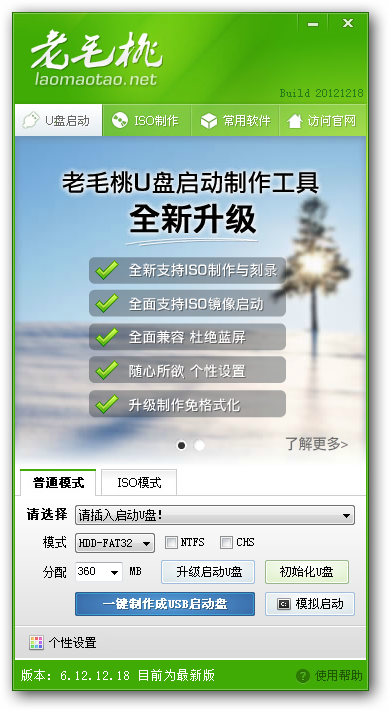
老毛桃winpe功能
1.告别繁琐,简单易用,一盘两用,携带方便;
2.不需要任何技术基础,一键制作,自动完成制作,平时当U盘使用,需要的时候就是修复盘,
3.完全不需要光驱和光盘,携带方便。电脑应急,工具齐全,最给力的帮手!
4.写入保护,防止病毒侵袭,读写速度快,安全稳固;
5.U盘是病毒传播的主要途径之一,老毛桃引导盘采用写入保护技术,彻底切断病毒传播途径。
6.光盘和光驱系机械产品,容易划伤和损坏;U盘可达5万次读写次数,USB2.0高速传输,
7.整个过程不到10分钟。
8.自由更换系统,方便快捷,全面兼容新旧配置;
9.自制引导盘和光驱无法更新系统,老毛桃引导盘用户可以自由替换系统,支持GHOST与原版系统安装,方便快捷,自动安装。支持双显卡笔记本的引导进PE,防蓝屏新技术,旧电脑智能加速,原来20分钟 进PE的2分钟完成。
老毛桃winpe特点
1.快捷方便
真正的快速一键制作万能启动u盘,所有操作只需要点一下鼠标,操作极其方便简单
2.自动隐藏、防病毒
u盘启动区自动隐藏,防病毒感染破坏,剩下的空间可以正常当u盘使用,无任何干挠影响
3.自定义、方便使用
自定义启动系统加载,用户只需要在老毛桃官网或者在其他网上找到的各种功能的pe或者其他启动系统
4.精心制作,识别不同的pe
启动系统集成老毛桃精心制作和改良的pe系统,真正可以识别众多不同硬盘驱动的pe系统,集成一键装机
老毛桃winpe使用教程
新手必看:系统文件一般有二种格式:ISO格式和GHO格式。ISO格式又分为原版系统和GHOST封装系统二种。只要用解压软件WinRAR解压后有大于600M(WIN7一般2G)以上的GHO文件的,是GHOST封装系统,PE里的老毛桃智能装机PE版软件可以直接支持还原安装。如果解压后没有大于600M以上的GHO文件的是原版ISO格式系统,要用安装原版XP和WIN7的方法安装,详细步骤请看相关教程。下文的教程主要针对GHOST封装版的系统,即gho系统或者iso内含系统gho的情况。
主要步骤:
第一步:制作前的软件、硬件准备
第二步:用老毛桃U盘装系统软件制作启动U盘
第三步:下载您需要的gho系统文件并复制到U盘中
第四步:进入BIOS设置U盘启动顺序
第五步:用U盘启动快速安装系
详细步骤操作如下:
第一步:制作前的软件、硬件准备
1、U盘一个(建议使用8G以上U盘)
2、下载老毛桃:U盘启动盘制作工具
3、下载您需要安装的系统镜像(一般为ISO镜像)
第二步:用老毛桃U盘启动装机工具制作启动U盘
1、运行程序之前请尽量关闭杀毒软件和安全类软件(本软件涉及对可移动磁盘的读写操作,部分杀软的误报会导致程序出错!)下载完成之后Windows XP系统下直接双击运行即可, Windows7/8/10系统请右键点以管理员身份运行。
2、插入U盘之后点击“一键制作成USB启动盘”按钮,程序会提示是否继续,确认所选U盘无重要数据后开始制作:
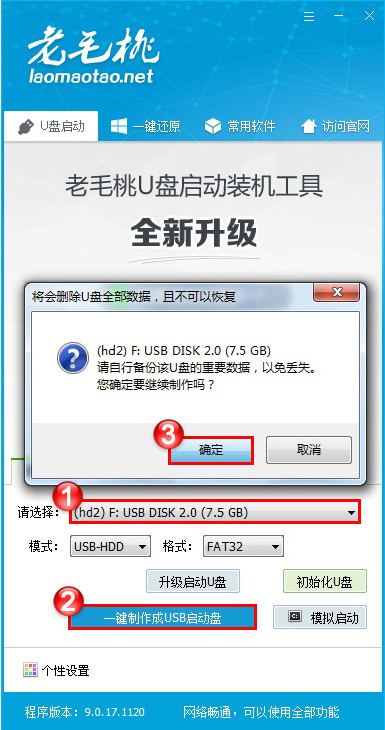
制作过程中不要进行其它操作以免造成制作失败,制作过程中可能会出现短时间的停顿,请耐心等待几秒钟,当提示制作完成时安全删除您的U盘并重新插拔U盘即可完成启动U盘的制作。
第三步:下载您需要的系统镜像并复制到U盘中
将您自己下载的ISO/GHO文件复制到U盘“LMT”的文件夹中,如果您只是重装系统盘不需要格式化电脑上的其它分区,也可以把ISO或者GHO放在硬盘系统盘之外的分区中。
第四步:进入BIOS设置U盘启动顺序
电脑启动时进入BIOS设置或者使用快捷键
电脑开机或重启,待屏幕出现开机画面后立即按下启动热键进入BIOS设置界面
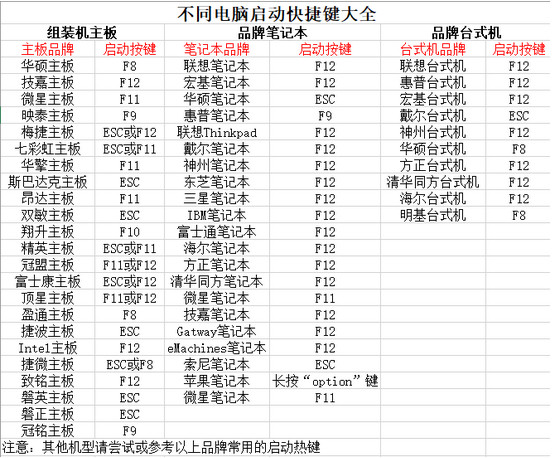
进入BIOS界面后选择“Boot”进入菜单,通过上下方向键选择“Boot Device Priority”选项,
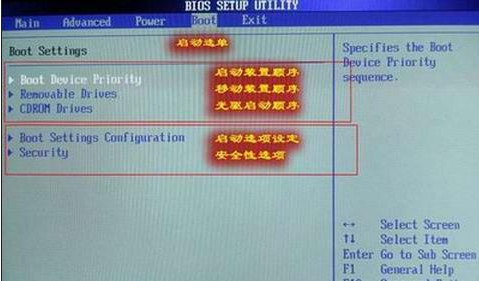
选择后回车进入子菜单选择“Boot Device”,通过“+”、“-”键找到并将U盘所对应的选项调到第一位(注意:不同机型显示的不一样,用户只需找到带“USB”字样即可)
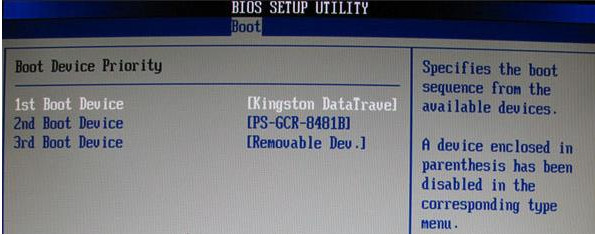
按下F10后会弹出如下图所示的窗口,选择“Yes”并回车,电脑就会自动重启进入老毛桃PE界面,这时候就可以利用老毛桃重装系统了
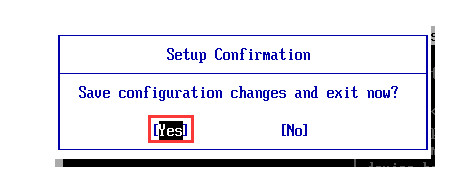
也可以通过程序查询具体品牌U盘启动快捷键

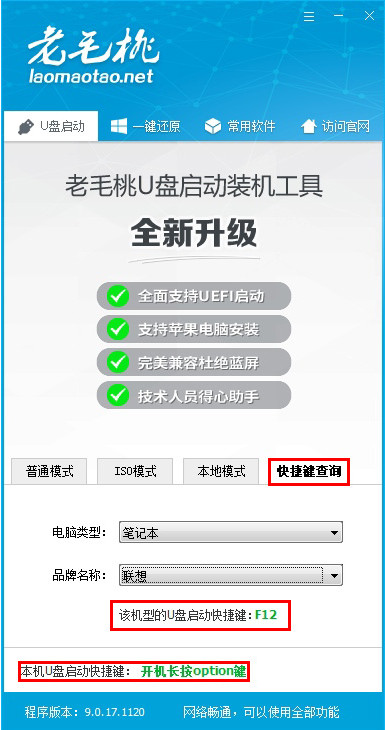
第五步:用U盘启动快速安装系统
进入老毛桃PE使用老毛桃一键装机快速安装Windows系统。
老毛桃winpe更新日志
主程序:
1、修正Windows XP下全新制作启动U盘失败的问题
2、一键重装支持Windows 10 1909
3、修正程序中部分界面文字显示不全的问题
4、完善程序对系统引导类型的判断,一键重装时精确筛选适合系统
5、一键重装功能选择系统时,对下载目录可用空间进行判断
6、支持UDF规格的iso文件
PE:
1、更新内置USB驱动,加入H310等芯片主板安装Win7
2、更新苹果新机型的兼容性
3、DiskGenius 升级到v5.2.0.884
4、修正多系统时,一键还原引导修复顺序错乱的问题
5、修正UEFI引导时,系统安装在MBR硬盘上引导出错的问题
6、支持UDF规格的ISO文件